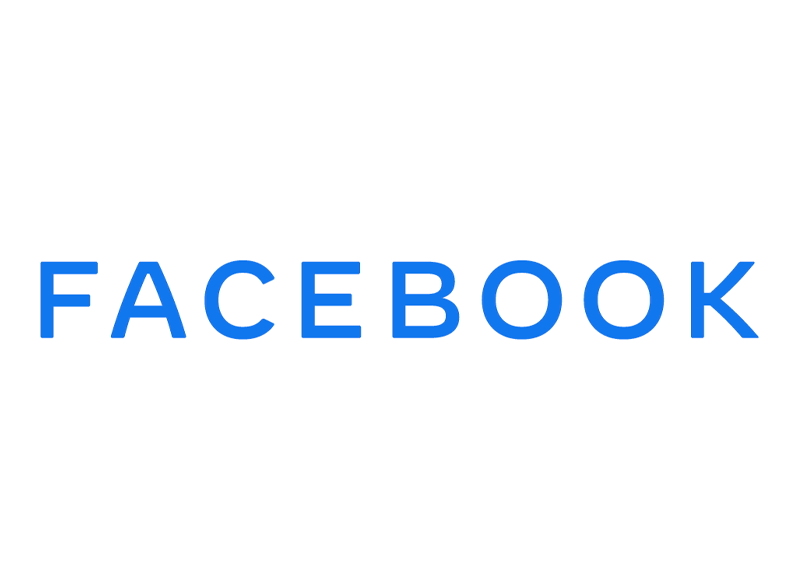Si quieres mejorar tu presencia en una red social como Facebook, es muy importante que sepas cómo crear una imagen de portada, de manera que puedas mejorar tu apariencia de cara a tus usuarios. Cuando pienses en su creación deberás tener en cuenta diferentes aspectos, como el hecho de hacer que se vea perfectamente tanto en la web como en los dispositivos móviles, y en este caso te vamos a explicar todo lo que debes saber para lograrlo.
¿Qué tamaño debes tener la imagen de portada de Facebook?
Las dimensiones óptimas para la imagen de portada de Facebook son 851 píxeles de ancho por 315 píxeles de alto, por lo que es el tamaño exacto que vamos a utilizar para crear nuestra imagen. Para garantizar que la imagen se vea perfecta en cualquier dispositivo, es esencial definir la parte que será visible. En dispositivos móviles, la zona visible tiene dimensiones de 640 x 360 píxeles.
Dado que no es posible cargar dos imágenes de portada, una para dispositivos móviles y otra para computadoras, es necesario ajustar el contenido para que aparezca centrado dentro de la parte visible. Se recomienda utilizar el formato JPG para la imagen, aunque si planeas incluir texto, logotipos u otros elementos con colores planos, es mejor optar por el formato PNG, ya que ofrece una mejor calidad en esos casos.
Aunque Facebook menciona una recomendación sobre el tamaño mínimo de 400 píxeles de ancho por 150 píxeles de alto, es aconsejable cargar una imagen con las dimensiones óptimas recomendadas, ya que esto garantizará una carga más rápida de la página. La página de ayuda de Facebook establece que la foto no debe pesar más de 100 KB. Incluso si no planeas realizar un diseño creativo para tu portada y solo piensas subir una foto, este tutorial también te será útil para recortarla al tamaño necesario.
De acuerdo con las especificaciones de Facebook, la imagen se muestra con una resolución de 820 píxeles de ancho por 312 píxeles de alto en computadoras y de 640 píxeles de ancho por 360 píxeles de alto en smartphones. Considerando esta recomendación, vamos a crear una plantilla definiendo la llamada ‘zona de seguridad’, que es el área dentro de la cual debe ir centrado el contenido crucial, como el eslogan, el logotipo, la frase o la foto que no deseas que se vea cortada. Es importante redimensionar el área visible en dispositivos móviles (640 px X 360 px) para que se ajuste dentro de 315 px de altura (la máxima permitida para la imagen en computadoras). Utilizando una simple regla de tres, determinamos que el área visible en móviles, escalada a 315 píxeles de altura, medirá 560 píxeles de ancho. Así que ahora podemos definir claramente la zona de seguridad dentro de la imagen de portada.
Cómo crear una imagen de portada de Facebook
Si quieres saber cómo crear una imagen de portada de Facebook, te vamos a explicar paso a paso lo que debes hacer:
- Escoge una Plataforma de Diseño: Para empezar, selecciona una plataforma de diseño gráfico. Hay varias opciones gratuitas y fáciles de usar disponibles en línea, como Canva, Crello y PicMonkey. Estas plataformas ofrecen plantillas prediseñadas que puedes personalizar según tus necesidades.
- Selecciona una Plantilla de Portada: Dentro de la plataforma de diseño, busca la categoría de «Portadas de Facebook» o «Facebook Cover» y elige una plantilla que se ajuste a tu estilo y mensaje. Las plantillas predefinidas facilitan el proceso y proporcionan un punto de partida visualmente atractivo.
- Personaliza la Plantilla: Una vez que hayas seleccionado la plantilla, personalízala para que se adapte a tu marca o perfil. Cambia el texto, colores, fuentes y elementos gráficos según tus preferencias. Agrega tu logotipo, eslogan o cualquier otro elemento distintivo que represente tu identidad.
- Ajusta las Dimensiones: Asegúrate de que la imagen de portada tenga las dimensiones adecuadas. Para las imágenes de portada de Facebook, las dimensiones óptimas son 851 píxeles de ancho por 315 píxeles de alto. Algunas plataformas de diseño, como Canva, proporcionan ajustes predeterminados para estas dimensiones, lo que facilita la creación de imágenes precisas.
- Agrega Elementos Relevantes: Incorpora elementos visuales que representen tu negocio, página personal o marca. Esto podría incluir imágenes relacionadas con tus productos, servicios o intereses. La coherencia con tu identidad visual es clave para crear una conexión significativa con tu audiencia.
- Guarda y Descarga tu Diseño: Una vez que hayas finalizado la personalización de tu imagen de portada, guarda tu trabajo y descárgalo en el formato de archivo deseado, como JPG o PNG. Asegúrate de que la calidad de la imagen sea alta para evitar la pérdida de detalles cuando la subas a Facebook.
Webs recomendadas con plantillas para imágenes de portada de Facebook
Si quieres buscar una plantilla sobre la que trabajar, te explicamos a continuación las webs recomendadas en las que encontrarás estas imágenes:
- Canva: Canva es una plataforma popular que ofrece una amplia variedad de plantillas para imágenes de portada de Facebook. Su interfaz fácil de usar te permite personalizar los diseños de manera sencilla.
- Freepik: Freepik es un banco de imágenes que también proporciona plantillas editables para imágenes de portada de Facebook. Su extensa colección incluye diseños creativos que puedes descargar y modificar según tus necesidades.
- Crello: Crello ofrece plantillas prediseñadas para imágenes de portada de Facebook. Esta plataforma te permite personalizar fácilmente los diseños y agregar tus propios elementos para crear una imagen de portada única.
- Adobe Spark: Adobe Spark proporciona herramientas de diseño intuitivas y plantillas para imágenes de portada de Facebook. Puedes elegir entre una variedad de diseños y personalizarlos para que se adapten a tu estilo y mensaje.
- Snappa: Snappa es una plataforma de diseño con plantillas para redes sociales, incluyendo imágenes de portada de Facebook. Ofrece una interfaz fácil de usar y opciones de personalización para crear diseños atractivos.
- PosterMyWall: PosterMyWall se especializa en plantillas de alta calidad para redes sociales. Ofrece una amplia variedad de diseños para imágenes de portada de Facebook que puedes personalizar según tus necesidades.
- Fotor: Fotor es una herramienta de diseño en línea que también ofrece plantillas para imágenes de portada de Facebook. Su plataforma fácil de usar te permite editar y personalizar los diseños de manera rápida y sencilla.